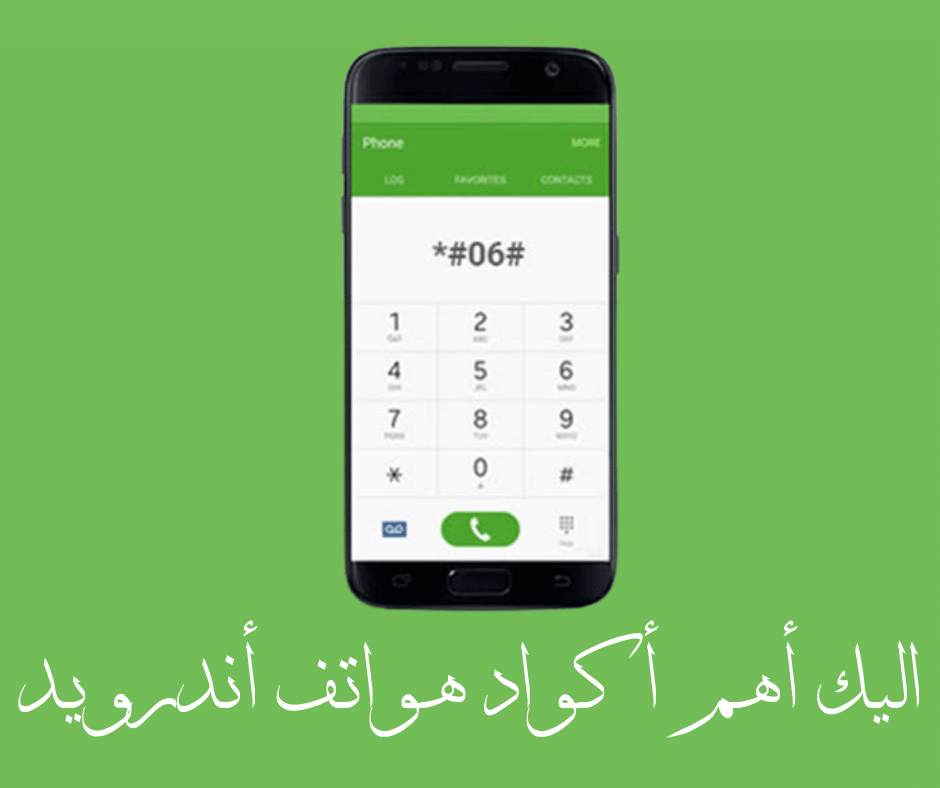leer mij kennen Stap voor stap verwijderde berichten op Facebook Messenger herstellen.
تطبيق Facebook messenger of in het Engels: Messenger Het is een geweldige berichten-app. Hoewel het ook de mogelijkheid heeft om audio- en videogesprekken te voeren, staat Messenger bekend om zijn chatopties. Op Messenger kun je je Facebook-vriend bellen, sms-berichten uitwisselen en audio-/videogesprekken voeren.
Terwijl Messenger echter een geweldige app is om plezier te hebben Wat als u per ongeluk enkele berichten hebt verwijderd en deze wilt terughalen? Hij is zoals Instagram Niet alleen dat, Messenger stelt je ook in staat om verwijderde berichten te herstellen met eenvoudige stappen.
Er is geen optie om verwijderde teksten te herstellen; Als je het eenmaal hebt verwijderd, is het voor altijd verdwenen. U kunt deze berichten niet herstellen in de chatbox. U kunt Facebook echter vragen om u Messenger-gegevens te verstrekken, waaronder Je verwijderde berichten.
Het kan je een voordeel opleveren Download uw gegevens van Facebook Alle informatie die we van u hebben verzameld. Dit geldt ook voor berichten die u hebt uitgewisseld via boodschapper. U kunt deze gegevens downloaden en bekijken op uw computer/mobiele telefoon met behulp van een HTML/JSON-lezer.
Herstel verwijderde berichten op Facebook Messenger
Als je verwijderde berichten op Messenger wilt herstellen, blijf dan deze handleiding lezen. We hebben enkele van de beste en gemakkelijkste manieren met u gedeeld om permanent verwijderde berichten op Facebook Messenger te herstellen. Dus laten we beginnen.
1) Controleer of berichten worden gearchiveerd
Als je het niet weet, biedt Facebook een berichtenarchieffunctie waarmee je je berichten kunt verbergen. Berichten die u naar de map Archief verplaatst, verschijnen niet in uw Facebook Messenger-app.
De gebruiker kan per ongeluk chats naar de archiefmap sturen. Wanneer dit gebeurt, verschijnen de berichten niet in je Messenger-inbox en kan je denken dat de berichten zijn verwijderd. Dus voordat u de volgende methoden probeert, Controleer of het bericht is gearchiveerd.
- Open eerst Facebook Messenger-app Op een apparaat Android أو iOS Jouw.
- Vervolgens , Klik op de profielfoto weergegeven in de linkerbovenhoek.

Klik op de profielfoto - Dit opent je profielpagina. Scroll naar beneden en tik op Gearchiveerde chats.

Klik op Gearchiveerde gesprekken - Je zal nodig hebben Chat uit het archief halen Druk lang op de chat en selecteerDearchiveren'.

Haal het gesprek uit het archief
Hierdoor wordt de chat teruggezet naar je Messenger-inbox.
2) Download een kopie van uw gegevens
Zoals vermeld in de vorige regels, kunt u ook uw Facebook-gegevens opvragen. De download van het informatiebestand dat Facebook ter beschikking stelt, bevat ook de berichten die je met andere mensen op Messenger hebt uitgewisseld. Hier leest u hoe u een kopie van uw informatie van Facebook kunt downloaden.
- Eerste , Open Facebook op uw computer enKlik op de profielfoto in de bovenhoek.
- Selecteer vervolgens in de lijst met opties die verschijnen Instellingen en privacy.
- Selecteer in Instellingen en privacy Instellingen.

Selecteer Instellingen - Klik vervolgens in het linkerdeelvenster Privacy.

Klik op Privacy - Tik vervolgens op Uw Facebook-gegevens.

Klik op Uw Facebook-gegevens - Klik aan de rechterkant op Profielgegevens downloaden.

Klik op Profielgegevens downloaden - Selecteer vervolgens een van beide formaten HTML أو JSON in de optie Bestand selecteren. gemakkelijk te bekijken HTML-indeling; Door het JSON-formaat kan een andere service het gemakkelijker importeren.

Selecteer HTML- of JSON-indeling in de optie Bestandsindeling selecteren - Selecteer in het datumbereik Altijd.

selecteer altijd - Scroll vervolgens naar beneden en klik op de link alles deselecteren. Als u klaar bent, selecteert uBerichten'.

Schakel alles uit.Als u klaar bent, selecteert u Berichten - Blader nu naar beneden en tik op Download verzoek.

Klik op Download aanvragen
Deze download vraagt om een kopie van je Facebook-gegevens. Zodra uw kopie is gemaakt, is deze enkele dagen beschikbaar om te downloaden. U vindt uw downloadbestand onder het gedeelte "". Beschikbare bestanden.” Download het bestand naar uw computer, pak het uit enControleer verwijderde berichten.
3) Controleer berichten van cachebestanden van Facebook Messenger
Deze methode werkt mogelijk alleen op sommige Android-versies. Het werkt mogelijk ook niet als u de nieuwste versie van Facebook Messenger gebruikt. Messenger slaat het chatcachebestand op uw smartphone op. Je moet gebruiken Bestandsbeheer-app Om het cachebestand van Facebook Messenger te bekijken.
- Open eerst een app file Manager Of de bestandsbeheerder op uw Android-apparaat.
- Ga daarna naar interne opslag Dan> Android Dan> Data.
- Zoek in de gegevensmap com.facebook.katana Dan> fb_temp.
- Nu moet je een bestand ontleden fb_temp om verwijderde tekst te vinden.
Belangrijk: Als je onlangs de cache voor Facebook Messenger hebt gewist, zul je de app niet vinden. Als u de Messenger-cache verwijdert, wordt het tijdelijke bestand van uw apparaat verwijderd.
Dit waren enkele van de eenvoudige manieren om verwijderde berichten op Facebook Messenger te herstellen. Als je meer hulp nodig hebt om permanent verwijderde berichten te herstellen, laat het ons dan weten in de reacties.
Mogelijk bent u ook geïnteresseerd in meer informatie over:
- Hoe Facebook Messenger te repareren werkt niet op iPhone
- Hoe "Nu actief" te verbergen voor Facebook Messenger
We hopen dat je dit artikel nuttig vindt om te weten Hoe verwijderde berichten op Facebook Messenger te herstellen. Deel uw mening en ervaring met ons in de opmerkingen.